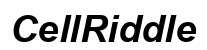Introduction
คุณกำลังเผชิญปัญหาในการเชื่อมต่อหน้าจอที่สองกับแล็ปท็อปหรือไม่? คุณไม่ได้เป็นเพียงคนเดียว การติดตั้งหน้าจอคู่สามารถเพิ่มประสิทธิภาพการทำงานของคุณได้อย่างมากโดยการทำงานหลายอย่างได้อย่างราบรื่น อย่างไรก็ตาม การเชื่อมต่อไม่ได้ทำงานได้ราบรื่นเสมอไป คำแนะนำนี้จะสำรวจสาเหตุทั่วไปและเสนอโซลูชั่นที่ใช้งานได้เมื่อแล็ปท็อปของคุณไม่สามารถตรวจพบหน้าจอที่สอง เราจะช่วยคุณระบุปัญหา ให้คำแนะนำทีละขั้นตอนในการแก้ปัญหา และเสนอมาตรการป้องกันเพื่อให้หน้าจอของคุณทำงานได้อย่างสมบูรณ์ในอนาคต มาร่วมกันแก้ไขปัญหาความลับเบื้องหลังปัญหาการเชื่อมต่อนี้และช่วยให้คุณกลับมาใช้งานอย่างมีประสิทธิภาพอีกครั้ง

Common Physical Connection Issues
ปัญหาที่เป็นไปได้แรกที่ทำให้แล็ปท็อปของคุณไม่สามารถตรวจพบหน้าจอที่สองอาจอยู่ที่การเชื่อมต่อทางกายภาพ มาสำรวจการตรวจสอบและแก้ไขปัญหาการเชื่อมต่อทางกายภาพที่พบบ่อยกัน:
- ตรวจสอบสายเคเบิล: ตรวจสอบให้แน่ใจว่าสายเคเบิลที่เชื่อมต่อหน้าจอกับแล็ปท็อปถูกเสียบอย่างมั่นคงทั้งสองด้าน การเชื่อมต่อเช่น HDMI, VGA, DVI หรือ DisplayPort มีความสำคัญที่นี่
- ตรวจสอบความเสียหาย: ตรวจหาการหลุด แตก หรือลักษณะที่แสดงถึงความเสียหายบนสายเคเบิล สายเคเบิลที่เสียอาจส่งผลให้เกิดการเชื่อมต่อที่ไม่ดี
- ทดสอบพอร์ตต่างๆ: บางครั้ง พอร์ตเองอาจเป็นปัญหา ลองใช้พอร์ตอื่นที่มีอยู่บนแล็ปท็อปหรือหน้าจอของคุณหากเป็นไปได้
- ลองใช้สายเคเบิลอื่น: ถ้าเป็นไปได้ ให้เปลี่ยนสายใหม่เพื่อยืนยันการเสื่อมของสายเคเบิล
การจัดการการเชื่อมต่อทางกายภาพมักเป็นวิธีที่ง่ายที่สุดในการแก้ปัญหาของคุณ ซึ่งอาจเป็นการประหยัดเวลาที่จะใช้ในการแก้ปัญหาเชิงซอฟต์แวร์ที่ซับซ้อนมากขึ้น หากทุกสิ่งดูเหมือนจะดีแต่ยังพบปัญหาอยู่ ก็ถึงเวลาที่จะดำเนินการกำหนดค่าการตั้งค่าการแสดงผลของคุณ
Configuring Display Settings on Your Laptop
เมื่อแน่ใจว่าการเชื่อมต่อทางกายภาพปลอดภัย ขั้นตอนต่อไปคือการกำหนดค่าการตั้งค่าการแสดงผลอย่างถูกต้องในแล็ปท็อปของคุณ วิธีทำตามนี้:
- เข้าถึงการตั้งค่าการแสดงผล: บน Windows ให้คลิกขวาบนเดสก์ท็อปแล้วเลือก ‘การตั้งค่าการแสดงผล’ สำหรับ macOS ให้ไปที่ ‘การตั้งค่าระบบ’ แล้วเลือก ‘การแสดงผล’
- ตรวจจับการแสดงผล: คลิกปุ่ม ‘ตรวจจับ’ เพื่อตรวจหาหน้าจอใหม่ที่เชื่อมต่อกับแล็ปท็อปของคุณ
- ตั้งค่าหน้าจอหลายหน้าจอ: ตรวจสอบให้แน่ใจว่าตัวเลือกอยู่ที่ ‘ขยาย’ หรือ ‘ทำซ้ำ’ เพื่อให้แล็ปท็อปตระหนักถึงหน้าจอเป็นส่วนหนึ่งของการตั้งค่า
- ความละเอียดหน้าจอ: ความละเอียดที่ไม่ตรงกันอาจกีดขวางการตรวจจับ ปรับความละเอียดตามที่หน้าจอที่สองรองรับ
การกำหนดค่าการตั้งค่าเหล่านี้ควรช่วยให้แล็ปท็อปของคุณตรวจพบหน้าจอที่สองถ้ามันทำงานอย่างถูกต้อง หากการปรับตั้งค่าการแสดงผลไม่สามารถแก้ปัญหาได้ อาจจำเป็นต้องอัปเดตไดรเวอร์กราฟิก
Updating Your Graphics Drivers
ไดรเวอร์กราฟิกทำให้ฮาร์ดแวร์ของแล็ปท็อปของคุณทำงานร่วมกับอุปกรณ์ที่เชื่อมต่อได้อย่างมีประสิทธิภาพ ไดรเวอร์ที่ล้าสมัยอาจเป็นอุปสรรคต่อการตรวจพบหน้าจอ นี่คือวิธีการอัปเดต:
- ตัวจัดการอุปกรณ์: สำหรับผู้ใช้ Windows เปิด ‘ตัวจัดการอุปกรณ์’ โดยการค้นหามัน สำหรับ macOS ตรวจสอบให้แน่ใจว่าระบบของคุณได้รับการอัปเดตเป็นรุ่น OS ล่าสุดเนื่องจากไดรเวอร์จะอัปเดตอัตโนมัติพร้อมอัปเดตเหล่านี้
- ค้นหาอะแดปเตอร์แสดงผล: ค้นหาและขยายหมวดหมู่ ‘อะแดปเตอร์แสดงผล’
- อัปเดตไดรเวอร์: คลิกขวาที่การ์ดกราฟิกแล้วเลือก ‘อัปเดตไดรเวอร์’ เลือกให้ค้นหาอัตโนมัติสำหรับซอฟต์แวร์ไดรเวอร์ที่อัปเดตแล้ว
หากระบบของคุณค้นพบและติดตั้งเวอร์ชั่นใหม่ของไดรเวอร์ นั่นอาจแก้ไขปัญหาการตรวจพบได้ หากไดรเวอร์กราฟิกของคุณปัจจุบันแล้ว ตรวจสอบความเข้ากันได้ของหน้าจอของคุณต่อไป
Checking Monitor Compatibility
บางครั้งปัญหานั้นไม่ได้อยู่ที่แล็ปท็อปหรือสายเคเบิล แต่เป็นที่หน้าจอเอง:
- ตรวจสอบข้อกำหนดของหน้าจอ: ตรวจสอบว่าหน้าจอรองรับการเชื่อมต่อผ่านอินเทอร์เฟซที่มีอยู่บนแล็ปท็อป
- ตรวจสอบความเข้ากันได้ของรุ่น: ตรวจสอบทวนรุ่นของคอมพิวเตอร์และหน้าจอของคุณเพื่อดูความเข้ากันได้ บางหน้าจอเก่าอาจไม่สนับสนุนแล็ปท็อปรุ่นใหม่โดยตรง
- เปิด/ปิดพลังงาน: ตรวจสอบว่าหน้าจอของคุณมีการเปิดพลังงานและทำงานได้เองหรือไม่ บางหน้าจอต้องเปิดพลังงานด้วยตนเองเมื่อเชื่อมต่อ
การยืนยันความเข้ากันได้ทำให้มีความไม่มีการไม่ตรงต่อกันเมื่อจับคู่กับแล็ปท็อปของคุณ หากหน้าจอเข้ากันได้ คุณอาจต้องใช้เทคนิคการแก้ปัญหาขั้นสูงเพื่อแก้ปัญหานี้

Advanced Troubleshooting Techniques
ถ้าการตรวจสอบมาตรฐานยังไม่ได้แก้ไขปัญหา พิจารณาเทคนิคการแก้ปัญหาขั้นสูงเหล่านี้:
- อัปเดต BIOS/UEFI: การอัปเดต BIOS (ระบบพื้นฐานการเข้าและออก) ของระบบคุณสามารถแก้ไขปัญหาที่เกี่ยวข้องกับฮาร์ดแวร์ได้ ดูเว็บไซต์สนับสนุนของผู้ผลิตแล็ปท็อปของคุณสำหรับคำแนะนำเฉพาะ
- โหมดปลอดภัย: เปิดแล็ปท็อปในโหมดปลอดภัยเพื่อแก้ปัญหา หากหน้าจอทำงานในโหมดปลอดภัย อาจมีซอฟต์แวร์บางตัวที่รบกวนการเชื่อมต่อ
- ปัญหาฮับภายนอก: หากใช้สถานีเชื่อมต่อหรือล็อคฮับ ตรวจสอบว่ามันทำงานได้ถูกต้องและไดรเวอร์ของมันอัปเดต
- การรีเซ็ตฮาร์ดแวร์: ปิดและถอดปลั๊กแล็ปท็อปและหน้าจอ รอสักครู่ก่อนรีสตาร์ททั้งคู่
วิธีการเหล่านี้มุ่งเน้นไปที่แหล่งที่มาของปัญหาที่เฉพาะเจาะจงและบางครั้งที่ลึกลับ ใช้พวกเขาหากวิธีการที่ง่ายยังไม่ได้แก้ไขปัญหาการตรวจพบ
Preventive Measures to Avoid Future Issues
การป้องกันปัญหาก่อนที่พวกมันจะเกิดขึ้นสามารถประหยัดเวลาและความยุ่งยากในอนาคต:
- อัปเดตเป็นประจำ: เก็บรักษาระบบปฏิบัติการและไดรเวอร์ของคุณให้อัปเดตเสมอ
- สายเคเบิลคุณภาพ: ใช้สายเคเบิลคุณภาพสูงที่เหมาะสมกับความละเอียดและอัตราการรีเฟรชที่คุณต้องการรัน
- ดูแลรักษาสม่ำเสมอ: ทำความสะอาดพอร์ตเป็นประจำและตรวจสอบว่าสายเคเบิลไม่บิดหรือพับ
- การสำรองข้อมูลบ่อยๆ: เตรียมพร้อมในการคืนค่าการตั้งค่าหรือการกำหนดค่าในกรณีที่เกิดข้อผิดพลาด
การใช้มาตรการเหล่านี้ช่วยรักษาการตั้งค่าหน้าจอคู่อย่างราบรื่นและหลีกเลี่ยงปัญหาที่ไม่คาดคิด

Conclusion
การเผชิญกับปัญหาที่แล็ปท็อปของคุณไม่สามารถตรวจพบหน้าจอที่สองนั้นเป็นเรื่องที่น่าหงุดหงิด แต่ความเข้าใจเกี่ยวกับปัญหาการเชื่อมต่อทางกายภาพที่เป็นไปได้ การตั้งค่าเชิงซอฟต์แวร์ และการอัปเดตไดรเวอร์สามารถแก้ไขปัญหาเหล่านี้ได้อย่างรวดเร็ว การใช้เทคนิคขั้นสูงและการนำมาตรการป้องกันมาใช้สามารถช่วยให้แน่ใจว่าการตั้งค่าไม่มีปัญหา ทำให้คุณสามารถมุ่งเน้นไปที่งานโดยไม่มีการรบกวนจากเทคโนโลยี
คำถามที่พบบ่อย
ฉันจะแก้ไขปัญหาแล็ปท็อปได้อย่างไรหากบางครั้งตรวจพบจอภาพที่สอง?
ลองรีเซ็ตแล็ปท็อปและจอภาพของคุณ ตรวจสอบให้แน่ใจว่าสายเคเบิลและพอร์ตปลอดภัย และอัปเดตไดร์เวอร์เป็นเวอร์ชันล่าสุด
ทำไมแล็ปท็อปของฉันถึงไม่รู้จักจอภาพภายนอกหลังจากปลุกจากโหมดสลีป?
อาจเกิดจากการตั้งค่าการจัดการพลังงาน ตรวจสอบการตั้งค่าการนอนหลับของจอแสดงผลทั้งบนแล็ปท็อปและจอภาพ
มีสายเคเบิลเฉพาะใดที่เหมาะสมที่สุดสำหรับการตั้งค่าจอภาพคู่หรือไม่?
สาย HDMI หรือ DisplayPort คุณภาพสูงช่วยให้การเชื่อมต่อดีขึ้นสำหรับความละเอียดและอัตราการรีเฟรชที่สูงขึ้นในการตั้งค่าจอภาพคู่